Сценарий oбработки команд
Сценарий обработки команд в MIDP является теоретически сходным с другими ин-струментариями графического пользовательского интерфейса. Блок прослушивания команд (command listener) является объектом, который получает уведомления о наличии команд. Блоки прослушивания команд регистрируются для получения уведомления о командах.
Некоторые внешние действия, такие, как нажатие пользователем на кнопку, отражаются в реализации MIDP, обнаруживая событие и связывая его с отображаемым в настоящее время экраном. Это инкапсулирует событие в объект Command. Зарегистрированный блок прослушивания команд получает уведомление о событии. Блок прослушивания затем предпринимает какое-либо действие, которое отражает поведение команды.
Команды могут быть связаны только с элементами Displayable. To есть вы можете добавлять или удалять объекты Command в и из объекта Displayable с помощью следующих методов класса Displayable:
public void addCommand(Command crad)
public void removeCoramand(Command cmd)
Объект блока прослушивания команд должен прикрепляться к Displayable для получения уведомления о команде с помощью вызова следующего метода в объекте
Displayable:
void setCommandListener(CommandListener cl)
Только один блок прослушивания команд разрешен на один Displayable. Реализация MIDP поставляет команды только в текущий Displayable. Это ограничение пришлось ввести с учетом реалистичных ожиданий от производительности современных реализаций MIDP. MIDP определяет модель одной нити для обработки событий. Поддержка многочисленных блоков прослушивания команд потребовала бы модели со множеством нитей обработки событий.
На рисунке 4.1 показана диаграмма UML связей между классами Displayable и Command и интерфейсом CommandListener.
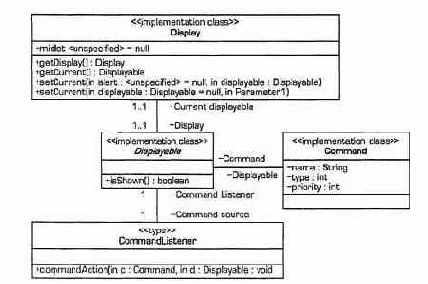
Рисунок 4.1. Эта диаграмма UML показывает связь между несколькими ключевыми классами, которые ответственны за создание, обнаружение и передачу командных событий вашему приложению
Обратите внимание, что эта диаграмма не является всесторонним UML-представлением каждого представителя, атрибута типов и так далее. На рисунке 4.2 показана диаграмма экземпляра объекта, которая отражает взаимодействие экземпляров этих классов в работающем приложении.
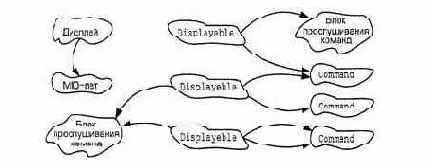
Рисунок 4.2. Эта диаграмма объекта показывает, что в работающем приложении могут существовать многие отображаемые на экране объекты и более чем один может регистрировать тот же самый блок прослушивания. Однако Displayable может иметь только один командный блок прослушивания
В отличие от инструментария Swing MIDP не имеет общей модели блока прослушивания событий. Высокоуровневый API имеет только один тип командного блока прослушивания, называемого, что неудивительно, javax.microedition.lcdui.Command-Listener.
В листинге 4.1 показана вторая версия MID-лета HelloWorld. Она добавляет экранные клавиши к главному окну и устанавливает блок прослушивания команд для распознавания нажатия пользователем на экранную клавишу. MID-лет отвечает, показывая другой вид экрана, называемый уведомлением (alert), который является MIDP-эквивалентом всплывающего диалогового окна.
Листинг 4.1. В программу HelloWorld2 добавлена обработка команд
import javax.microedition.midlet.MIDleC;
import javax.microedition.lcdui.Alert;
import javax.microedition.lcdui.AlertType;
import javax.microedition.lcdui.Command;
import javax.microedition.lcdui.CommandListener;
import javax.microedition.lcdui.Display;
import javax.microedition.ledui.Displayable;
import javax.microedition.lcdui.Form;
* /**
Вторая версия приложения HellcWorld.
Эта версия добавляет команду в компонент Displayable и устанавливает
* /
• блок прослушивания команд для активации команд и принятия какого-либо
действия в ответ на нее. Этот пример демонстрирует, как Displayable
определяет семантику выполнения команд.
*/
public class HelloWorld2 extends M.I Diet
// Display. Этот Объект управляет всеми компонентами Displayable.
private Display display;
// Displayable. Этот компонент отображается на экране, private-Form form;
private final String ALERT_LABEL = "Alert Me!"; private Alert alert;
// Две команды добавлены к отображаемым на экране объектам
// этого MID-лета. private Command showAlert; private Command sayHi;
// Экземпляр внутреннего класса, который определяет
// CommandListener для этого MID-лета.
private MyCommandListener cl = new MyCommandListener();
public HelloWorld2()
(
super();
public void destroyApp(boolean destro()
form = null; notifyDestroyed();
}
public void pauseApp()
)
public void startApp()
form = new Form("Hello World();
String msg = "My second MIDletl"; form.appendjmsg);
form.setCommandListener(cl) ;
showAlert = new Command(ALERT_LABEL, Command.SCREEN, 1);
form.addCommand(showAlert) ;
sayHi = new Command("Say Hi", Command.SCREEN, 1);
form.addCommand(sayHi);
display = Display.getDisplay(this) ; display.setCurrent(form);
}
private class MyCommandListener implements CommandListener
public void commandAction(Command c, Displayable d)
{
'alert = new Alert("Button pressed",
"The '" + ALERT_LABEL + "' button was pressed", null, AlertType.INFO); alert.setTimeout(Alert.FOREVER); display.setCurrent(alert, form);
}
}
}
Я создал вышеописанный МID-лет HelloWorld2 с помощью моего любимого текстового редактора. Затем я разместил исходный файл под управление установленного у меня инструментария Wireless Toolkit:
? pwd
/cygdrive/c/J2mewtk/apps/HelloWorld/src
$Is
HelloWorld.lava HelioWorld2.Java
$
J2ME Wireless Toolkit компилирует все файлы .Java в директории. Компиляция проекта HelloWorld компилирует обе версии HelloWorld. На рисунке 4.3 показан стартовый экран эмулятора, который появляется, когда я открываю проект HelloWorld. Обратите внимание, что теперь вы видите два MID-лета в списке. Используя клавиши стрелок, выберите HelloWorld2 и запустите его, нажав экранную кнопку Launch (Запуск).
На рисунке 4.4 показан главный экран HelloWorld2. Обратите внимание, что теперь справа появилась экранная клавиша под названием «Alert Me». На этом устройстве недостаточно места, чтобы показать полное сообщение «Alert Me!», которое установлено в исходном коде - так что восклицательный знак пропущен.
Это первая проблема транспортабельности, с которой вы столкнулись, и она имеет практическое значение. К счастью, эмулятор поддерживает четыре различных устройства. Вы можете выполнить ваши MID-леты с помощью любого из четырех эмуляторов устройств, поддерживаемых эмулятором J2ME Wireless Toolkit Emulator, чтобы посмотреть, как они выглядят на каждом. Таким образом вы можете обнаружить множество потенциальных проблем, связанных с транспортабельностью.
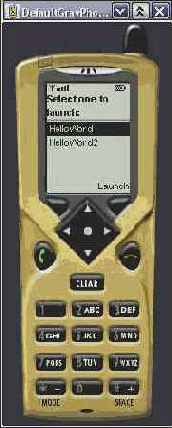
Рисунок 4.3. Добавление нового MID-лета к набору приводит в резул: тате к тому, что AMS отображает меню, из которого вы выбираете приложение, которое хотите запустить
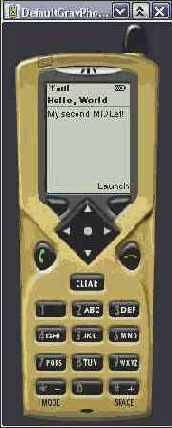
Рисунок 4.4. Основной экран MID-лета HelloWorld2
Ha рисунке 4.5 показан основной экран HelloWorld2, как он появляется при имитировании устройства Motorola i85s. Обратите внимание, что в отличие телефона со стандартными настройками, он способен отображать полный текст команды на экранной клавише. Есть также вторая Command с меткой «Say Hi», которая появляется на экранной клавише слева.
Нажатие на экранную клавишу «Alert Me!» отображает экран уведомления, показанный на рисунке 4.6. Действие отображения этого экрана является поведением, которое HelloWorld2 определило для команды, связанной с выбором экранной клавиши.
Взглянув на исходный код HelloWorld2, вы увидите, что, за исключением нескольких изменяющихся объявлений, логическая схема, которая формирует эту возможность обработки команд, находится в методе startApp(). Приложение создает экземпляр CommandListener. HelloWorld2 определяет внутренний класс, MyCommandListener, для выполнения обязанностей блока прослушивания команд. Он реализует интерфейс CommandListener.
Вам не придется делать это таким способом. Вы можете, например, создать подкласс класса Form и заставить его реализовать CommandListener. Ваш подкласс является Form, который является разновидностью Screen, и поэтому он способен получать уведомления о вызове команды.

Рисунок 4.5. Изображение первого экрана МЮ-лета HelloWorld2 с добавленной экранной клавишей на эмуляторе Motorola i85s
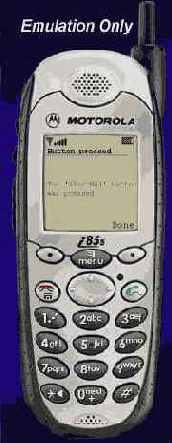
Рисунок 4.6. Нажатие на экранную клавишу «Alert Me!» отображает это уведомление. Уведомления являются типом отображаемых экранов
Определение CommandListener как интерфейса дает возможность использовать этот второй подход. Каждый тип Screen уже имеет класс более высокого уровня и поэтому не может наследовать от второго родительского класса. Использование интерфейсов Java особенно полезно в данном случае.
После создания экземпляра MyCommandListener экземпляр регистрируется в Form. Затем приложение создает объект Command, чью метку заголовка «Alert Me!» вы видели в эмуляторе. Эта команда затем добавляется в форму. Когда пользователь нажимает экранную клавишу «Alert Me!» на работающем MID-лете, реализация «посылает» уведомление блоку прослушивания, экземпляру MyCommandListener, вызывая метод commandAction(). Метод commandAction () затем создает объект Alert и отображает его.
Существует несколько важных теоретических моментов, связанных с этим примером. Обратите внимание, что я создал Command, но я не связал его с какой-либо определенной клавишей клавишной панели, кнопкой или экранной клавишей на устройстве. В действительности, при использовании высокоуровневого API ваше приложение не имеет способа получения информации о том, какая физическая клавиша нажата. Реализация присваивает Command специфическую клавишу - в этом случае экранную клавишу справа на дисплее устройства.
Активизируйте экранную клавишу «Say Hi», расположенную слева в MID-лете HelloWorld2, и вы увидите, что в результате поведение будет тем же самым, как и если бы вы нажали кйопку «Alert Me!», появится то же самое уведомление. Конечно, это поведение неправильно, поскольку Alert показывает, что была активизирована клавиша «Alert Me!».
Из-за абстракции высокоуровневого API, определяющего связи между ключами и командами, вы не можете присвоить блок прослушивания определенному ключу. Поскольку может быть больше одной команды на экран, вы должны использовать другую технику для того, чтобы дать возможность вашему блоку прослушивания команд идентифицировать источник команды и убедиться, что в ответ на события были выполнены нужные действия.
Блок прослушивания регистрируется с и получает уведомления от Displayable, а не от источника события (такого, как клавиша кнопочной панели). Поэтому блок прослушивания должен идентифицировать и «выбрать» команду, в которой он заинтересован, среди всех возможных Command, связанных экраном, отображаемым в настоящее время.
Вы, программист, должны убедиться, что вы должным образом связали поведение какого-либо блока прослушивания с должными Command. Вы должны использовать ин-. формацию, доступную в объекте Command, для ясной идентификации Command.
Чтобы исправить ошибку в последней версии программы, я переписываю метод commandAction () в классе MyCommandListener, как показано в листинге 4.2.
Листинг 4.2. Блок прослушивания команд теперь различает команды, исследуя их метки
public void commandAction(Command c, Displayable d)
if (c == showAlert)
{
alert = new Alert("Button pressed", "The '" + ALERT_LABEL +
"' button was pressed", null, AlertType.INFO); ) else if (c == sayHi)
alert = new Alert("Button pressed", "The " +
"'Say Hi' button was pressed", null, AlertType.INFO);
}
alert.setTimeout(Alert.FOREVER); display.setCurrent(alert, form);
}
Здесь все еще только один CommandListener на Screen - и может быть только один. Его метод commandAction () вызывается в ответ на нажатие любой клавиши. Но теперь он проверяет контекст уведомления объекта Command и выдает различные уведомления соответственно.
